6 章 生成报表及原理图输出.docx
《6 章 生成报表及原理图输出.docx》由会员分享,可在线阅读,更多相关《6 章 生成报表及原理图输出.docx(80页珍藏版)》请在冰豆网上搜索。
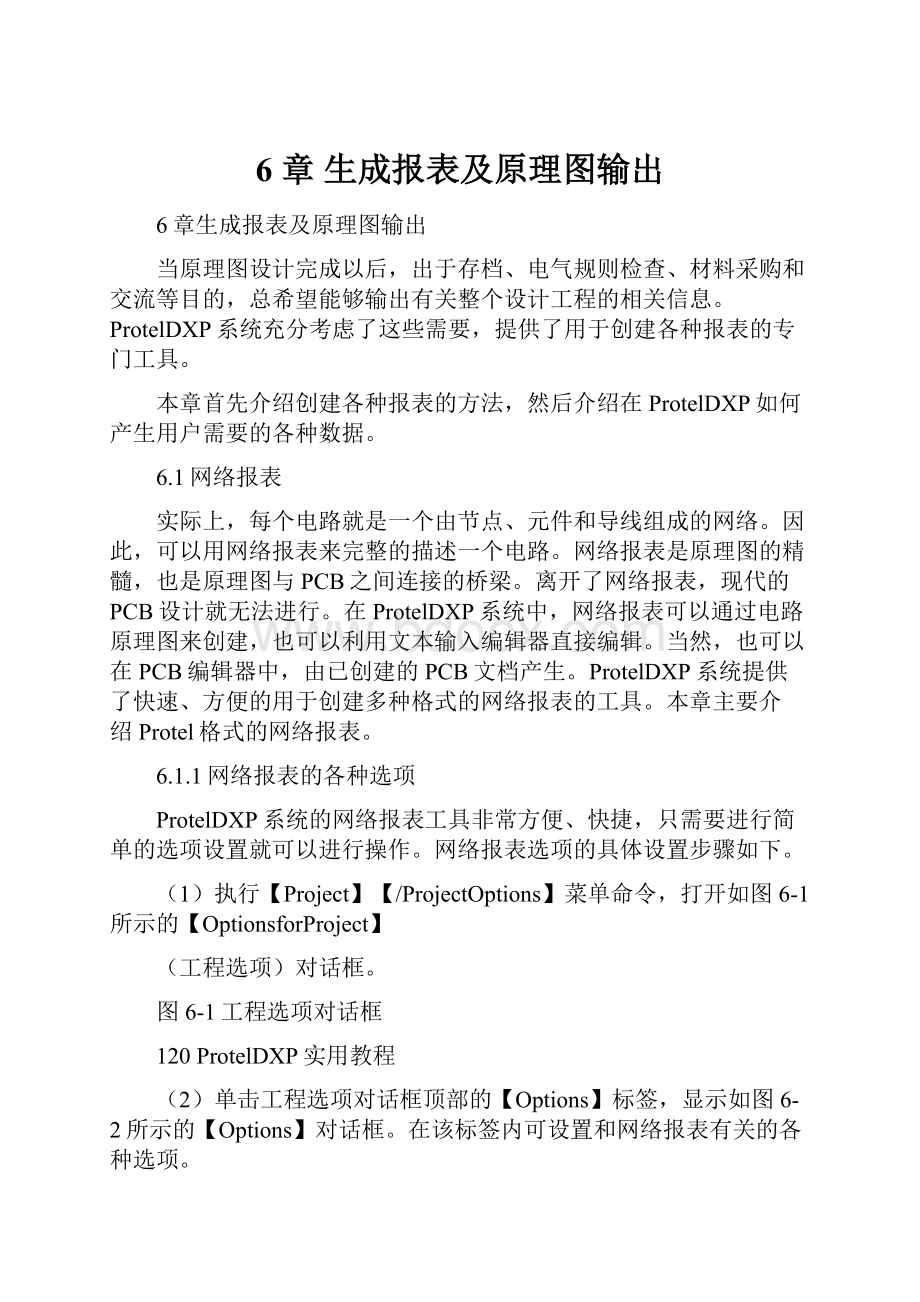
6章生成报表及原理图输出
6章生成报表及原理图输出
当原理图设计完成以后,出于存档、电气规则检查、材料采购和交流等目的,总希望能够输出有关整个设计工程的相关信息。
ProtelDXP系统充分考虑了这些需要,提供了用于创建各种报表的专门工具。
本章首先介绍创建各种报表的方法,然后介绍在ProtelDXP如何产生用户需要的各种数据。
6.1网络报表
实际上,每个电路就是一个由节点、元件和导线组成的网络。
因此,可以用网络报表来完整的描述一个电路。
网络报表是原理图的精髓,也是原理图与PCB之间连接的桥梁。
离开了网络报表,现代的PCB设计就无法进行。
在ProtelDXP系统中,网络报表可以通过电路原理图来创建,也可以利用文本输入编辑器直接编辑。
当然,也可以在PCB编辑器中,由已创建的PCB文档产生。
ProtelDXP系统提供了快速、方便的用于创建多种格式的网络报表的工具。
本章主要介绍Protel格式的网络报表。
6.1.1网络报表的各种选项
ProtelDXP系统的网络报表工具非常方便、快捷,只需要进行简单的选项设置就可以进行操作。
网络报表选项的具体设置步骤如下。
(1)执行【Project】【/ProjectOptions】菜单命令,打开如图6-1所示的【OptionsforProject】
(工程选项)对话框。
图6-1工程选项对话框
120ProtelDXP实用教程
(2)单击工程选项对话框顶部的【Options】标签,显示如图6-2所示的【Options】对话框。
在该标签内可设置和网络报表有关的各种选项。
图6-2可以进行网络报表相关属性设置的【Options】标签
和网络报表相关的各个选项的含义如下。
①【OutputPath】:
可以输入各种报表的输出路径。
默认情况下,系统会在当前工程文档所在的文件夹内创建一个新的文件夹“ProjectOutputsfor当前项目文档名”,该文件夹专门用于各种报表的输出。
用户可以根据需要更改报表的输出路径。
②【NetlistOptions】:
【NetlistOptions】内和网络报表相关的选项的含义如下。
✍【AllowPortstoNameNets】:
在设计不包含层次关系的简单的原理图时,允许用系统
所产生的网络名来代替与输入输出端口相关联的网络名。
✍【AllowSheetEntriestoNameNets】:
在设计层次原理图时,允许用系统所产生的网络✍名来代替与层次原理图子图入口相关联的网络名。
该项为系统的默认选项。
✍【AppendNumberstoLocalNets】:
产生网络列表时,系统将自动在(SheetNumber)各✍网络名称上添加图纸号,以识别网络的位置。
③【NetIdentifierScope】:
该区域的功能是指定网络标识的认定范围。
可以单击输入框右侧的下拉按钮,在弹出的下拉列表中可选择“Automatic(Basedonprojectcontents)”、“Flat(Onlyportsglobal)”、“Hierarchical(Sheetentry<->portconnections)”和“Global(Netlabelsandportsglobal)”四个选项中的一个。
系统默认的选项为“Automatic(Basedonprojectcontents)”。
网络标识认定范围的四个选项的功能如下。
✍【Automatic(Basedonprojectcontents)】:
系统自动在当前工程内认定网络标识。
✍✍【Flat(Onlyportsglobal)】:
整个工程内各个图纸之间直接使用全局输入输出端口来建
立连接关系。
第6章生成报表及原理图输出
121
✍【Hierarchical(Sheetentry<->Portconnections)】:
在层次原理图中,靠方块电路符号内✍的子图入口与层次原理图子图中的输入输出端口来建立连接关系。
✍【Global(NetlabelsandPortsglobal)】:
工程内的各原理图文档之间使用全局网络标签✍及全局输入输出端口来建立连接关系。
(3)所有和网络报表相关的属性设置完毕后,单击【OK】按钮关闭工程选项对话框。
6.1.2Protel网络报表格式
标准的Protel格式的网络报表文件是一个简单的ASCII码文本文件,在结构上大致可以分为两个部分:
元件描述和网络连接描述。
下面分别介绍各部分的语法规则。
1.元件描述
网络报表的第一部分是元件描述,其语法规则如图6-3所示。
元件描述开始
R1
元件序号
AXIAL0.4
元件封装
10k
元件注释
元件描述结束
图6-3元件描述
从图6-3中可以看出,每一个元件描述部分都以“[”开始,以“]”结束。
“[”下面第一行为元件标识的声明,取自元件的序号栏【Designator】;元件序号的下面一行为元件封装,元件封装名取自原理图中元件的【Footprint】。
如果原理图中元件的“Footprint”栏为空,则这一行为空;元件封装下面一行为元件注释,取自原理图中元件的【Comment】。
2.网络连接描述
网络报表的第二部分为网络连接描述,每个网络对应电路中具有电气连接关系的一个点,其语法规则如图6-4所示。
网络描述开始
NetU1-6网络名称
R2-2元件序号及元件引脚号
R3-1元件序号及元件引脚号
网络描述结束
图6-4网络描述
从图6-4中可以看出,每一个网络描述部分以“(”开始,以“)”结束。
“(”下面第一行为网络名称或编号的定义,它的定义取自电路图中的某个网络名称或者是某个输入输出点名称;接下来的每一行代表一个网络连接的引脚,如图中的网络NetU1-6,“R2-2”表示元件序号为R2的第2脚,“R3-1”表示电阻R3的第1脚,这两个引脚是连接在一起构成该网络。
122ProtelDXP实用教程
6.1.3生成网络报表
这里以图6-5所示的微分放大电路原理图为例介绍如何生成网络报表。
图6-5微分放大电路原理图
生成网络报表的具体步骤如下。
(1)切换到或者打开需要创建网络报表的原理图文件,这里为“DifferentialAmplifier.sc-hdoc”。
(2)执行【Design】/【NetlistForDocument】菜单命令,此时用户会发现在该菜单中有几个子菜单选项,如图6-6所示。
6-6【Design】/【NetlistForDocument】菜单
3)选择其中的【Protel】子菜单,系统就会立刻生成当前原理图的网络报表文件“DifferentialAmplifier.NET”。
网络列表(*.NET)与源文件同名,单击【Project】面板标签,可以看到所创建的网络报表文档图标,如图6-7所示。
光标指向该文档图标。
稍停会显示当前文档的保存路径。
第6章生成报表及原理图输出
123
图6-7新生成的网络报表图标
(4)双击网络报表文档图标,可在文本编辑窗口内打开网络报表文档,如图6-8所示。
图6-8由微分放大电路原理图生成的网络报表
从图6-8所示的网络报表中可以看出,在原理图中存在的一些问题,如:
元件重名、封装信息丢失等,但是网络报表并不是发现这些问题的最佳途径。
设计人员通过手工方式检查网络报表主要的目的是为了发现隐含引脚的问题。
原理图中的隐含引脚主要是电源和地线的引脚。
在一个复杂的电路中,可能有多个电源网络和地线网络。
其中隐含的并且具有“Power”属性的引脚会被连接到与其同名的网络中。
如果存在多个这样同名的引脚,这些引脚就会被连接在一起。
如果存在多个隐含引脚,但名称不同,就会被连接到不同的网络中。
因为隐含引脚在图中是不显示的,无法看到引脚名称,常常会出现由于各种原因导致的引脚名称错误
124ProtelDXP实用教程
但却没有发现。
设计人员可以利用网络报表检查相应的网络,是否存在应该连接在一起的引脚有没有连接的问题。
6.2层次报表
对于一个比较大的工程来说,经常采用层次式设计。
ProtelDXP中提供的层次报表就是用来描述在层次电路中各电路图之间的层次关系的。
生成层次报表的具体步骤如下。
(1)执行【File】/【OpenProject】菜单命令,打开相应的工程文档。
(2)在【Projects】面板上双击原理图文档图标,打开原理图文档。
(3)执行【Project】/【CompilePCBProject】菜单命令,编译工程。
(4)执行【Reports】/【ReportProjectHierarchy】菜单命令,开始创建层次报表,创建完毕,系统自动将该报表添加到当前项目文档,如图6-9所示。
层次报表的扩展名为“REP”。
图6-9生成的层次报表
(5)双击创建的层次报表文件,可在报表编辑窗口内将它打开,如图6-10所示。
从图6-10中可以看出,层次报表将项目中包含的各个原理图之间的层次关系罗列出来,
以方便设计人员管理文档。
而在工程管理面板中,只是将这些文档分类,并没有显示出这些文档之间的层次关系。
同时,在需要的时候,设计人员可以随时打印、保存相应的层次报表文件,这对于工程管理的规范化是非常有益的。
第6章生成报表及原理图输出125
图6-10层次报表的内容
6.3元件报表
元件报表可以列出当前项目所使用的所有元件,为采购元件提供一份详细的清单。
生成元件报表的具体步骤如下。
(1)执行【Reports】/【BillofMaterials】菜单命令,系统将显示如图6-11所示的【BillofMaterials】(元件报表)对话框。
图6-11【BillofMaterials】对话框
这是一个具有复合功能的对话框,通过改变对话框中左边的列表框中的内容可以改变右
126ProtelDXP实用教程
边列表的显示内容和显示方式。
(2)单击【Excel】按钮,可用Excel程序打开报表,如图6-12所示。
图6-12用Excel程序打开的元件报表
(3)单击【Export】按钮,系统将显示如图6-13所示的报表存储路径选择对话框,可将报表导出到指定文件夹内,报表的扩展名为“xls(Excel文档格式)”。
图6-13报表存储路径选择对话框
(4)单击【Report】按钮,可以预览想要打印的报表,如图6-14所示。
在图6-14中单击【Export】按钮将弹出如图6-13所示的对话框;如果想要打印报表,可以单击图6-14中的【Print】按钮,系统将打印报表。
第6章生成报表及原理图输出127
(5)单击元件报表对话框的【Menu】按钮,系统将会打开执行其他功能的菜单,如图
6-15所示。
图6-14打印报表预览
图6-15菜单内容
6.4元件引用参考报表
元件引用参考报表主要罗列出各个元件的编号、名称及所在的电路图。
通过该报表可以看到相应的元件和元件所在的原理图。
生成元件引用参考报表的具体步骤如下。
(1)打开相应的原理图文档。
(2)执行【Reports】/【ComponentCrossReference】菜单命令,显示如图6-16所示的
128ProtelDXP实用教程
【ComponentCrossReferenceReportForProject】(元件引用参考报表)对话框,在该对话框内可设置报表项及输出形式。
图6-16【ComponentCrossReferenceReportForProject】对话框
(3)单击【Template】列表框右边的浏览按钮
,在“E:
\Altium\Templates”目录下选中模板文件“ComponentDefaultTemplate.XLT”,单击【打开】按钮确定。
(4)选中【OpenExported】复选项,单击【Excel】按钮,显示如图6-17所示的【SpreadsheetPreview】(元件引用参考报表预览)对话框。
部分面板标签功能如下。
图6-17【SpreadsheetPreview】对话框
第6章生成报表及原理图输出
129
✍【AllData】:
单击本标签可以在切换的窗口中看到所有数据资料,如图✍6-18✍所示。
图6-18所有数据资料
✍【ProjectInformation】:
单击本标签可以在切换的窗口中查看相关的项目信息,如图6-19✍所示。
图6-19项目信息
最后,单击【OK】按钮,系统将会自动打开Excel程序,并按指定的模板格式产生元件引用参考报表,如图6-20所示。
图6-20Excel中显示的元件引用参考报表
130ProtelDXP实用教程
端口引用参考
ProtelDXP系统中,端口的引用参考分为两种:
水平式引用参考和层次式引用参考。
水平式引用参考可以指出本端口在同级图纸的何处被引用;层次式引用参考可以指出本端口在上一级图纸的何处被引用。
下面以层次式引用参考为例介绍为端口添加引用参考的方法。
为端口添加层次式引用参考的具体步骤如下。
(1)打开相应的电路原理图。
(2)执行【Reports】/【ReportProjectHierarchy】菜单命令。
(3)打开【Reports】/【PortCrossReference】菜单,该菜单中的子菜单内容如图6-21
所示。
该子菜单中各选项的含义如下。
图6-21【Reports】/【PortCrossReference】菜单的子菜单
✍【AddtoSheet】:
向图纸中添加端口的引用参考。
✍✍【AddtoProject】:
向工程中添加端口的引用参考。
✍【RemoveFromSheet】:
从图纸中去除前面添加的端口的引用参考。
✍✍【RemoveFromProject】:
从工程中去除前面添加的端口的引用参考。
(4)执行【Reports】/【PortCrossReference】/【AddtoSheet】菜单命令,系统会在图纸的所有端口旁边添加引用参考,如图6-22所示。
图6-22端口引用参考添加后的结果
其中的“Z80Processor[2B]”指的是此端口在“Z80Processor.Sch”中被引用,位置是“2B”
区。
如果想要从图纸中去除添加的端口引用参考,可以执行【Reports】【/PortCrossReference】
第6章生成报表及原理图输出
131
/【RemoveFromSheet】菜单命令。
但是,图纸上显示的端口引用参考必须要等到刷新图纸时才会消失。
6.6原理图打印输出
当电路原理图绘制完成以后,可以通过打印机将原理图打印输出,以供设计人员参考查阅和归档。
原理图打印输出可按以下具体步骤进行。
1.页面设置
执行【File】/【PageSetup】菜单命令,系统将弹出如图6-23所示的【SchematicPrintProperties】(原理图打印设置)对话框。
图6-23【SchematicPrintProperties】对话框
该对话框中相应区域的功能如下。
✍【PrinterPaper】:
在本区域可设置打印纸的尺寸和打印方向。
其中,单击【Size】列表✍框右侧的
按钮,系统将显现可用的图纸列表,从中选取打印机所用图纸尺寸。
单击
单选钮或
单选钮可以选择打印方向。
✍【Margins】:
在本区域可设置页边距。
若选中【Horizontal】输入框右边的【Center】复✍选项,可自动按水平居中打印;若选中【Vertical】输入框右边的【Center】复选项,则自动按垂直居中打印;若未选中【Center】复选项,则需要在输入框内输入页边距的具体数值打印。
✍【Scaling】:
在本区域可设置文档打印时的缩放比例。
单击【ScaleMode】列表框右侧✍的
按钮,系统将弹出如图6-24所示的下拉列表。
如果选中【FitDocumentOnPage】选项,则文档将按打印纸的大小整页打印;如果选中【ScaledPrint】选项,将文档将按设定的比例打印。
设定缩放比例系数可以通过单击【Scale】选项右边的上下箭头或者直接在输入栏内输入缩放比例系数进行。
132ProtelDXP实用教程
图6-24缩放模式下拉列表
✍【Corrections】:
当【Scaling】的缩放模式设定为ScaledPrint时,本区域可以分别✍设定X方向及Y方向上的缩放比例。
通常X方向和Y方向的缩放比例调整为同一数值,保证纵横比例不变。
✍【ColorSet】:
本区域可设定打印时色彩模式。
如果选中【Mono】项,则按黑白模式打✍印;如果选中【Color】选项,则按彩色模式打印;如果选中【Gray】选项,则按灰度模式打印。
设置完毕以后,单击【OK】按钮确认并退出原理图打印设置对话框。
2.打印预览
在进行原理图打印页面设置完成时,在单击【OK】按钮确认退出原理图打印设置对话框之前,可单击【Preview】按钮预览打印效果,检查设置是否符合要求。
若不合要求可再对页面进行设置。
另外,在任何时候都可以执行【File】/【PrintPreview】菜单命令预览打印效果。
3.设置打印机
在进行原理图打印页面设置完成时,设计人员在单击【OK】按钮确认退出原理图打印设置对话框之前,可以通过单击【PrinterSetup】按钮,在显示的【PrinterConfigurationfor】(打印机布局)对话框中进行打印机相关的设置,如图6-25所示。
图6-25【PrinterConfigurationfor】对话框
第6章生成报表及原理图输出133
打印机对话框中相应区域的功能如下。
✍【Printer】:
可选择打印机,设定打印机尺寸等。
单击【Name】列表框右侧的
按钮将
弹出下拉列表,从中可以选取希望使用的打印机。
单击【Properties】按钮显示打印机属性窗口(不同的打印机各不相同),从中可设定打印纸的尺寸,放置方向,打印质量等。
✍【PrintWhat】:
可设定打印对象。
单击
按钮将显示如图6-26所示的下拉列表。
从中可以选取希望打印的对象。
图6-26选择打印对象对话框
✍【PrinterOptions】:
本区域可以设置是多任务打印(PrintasMultiplePrinterjobs),还是✍单任务打印(PrintasSinglePrinterjob)。
✍【PrintRange】:
本区域可以设置打印范围。
如果选中【AllPages】,则打印所有页;如✍果选中【CurrentPage】,则只打印当前页;若选中【Pages】,则可通过【From:
】文本框设定打印起始页码,通过【To:
】文本框设定打印结束页码。
系统默认选项为【AllPages】。
✍【Copies】:
本区域可设置打印份数。
用户可根据实际需要设定。
打印机设置完毕后,单击【OK】按钮确认并返回原理图打印设置对话框,不执行打印操作。
在任何用户需要打印的时刻,都可以通过执行【File】/【Print】菜单命令进入打印机布局对话框。
但是,和前面不同的是,设置完毕单击【OK】按钮将直接执行打印操作。
4.打印操作
具体执行打印操作时,可以通过下面三种方式之一进行。
执行【File】/【Print】菜单命令,然后单击【OK】按钮执行打印操作。
页面设置完成,在原理图打印机布局对话框中设置完毕后,单击【Print】按钮执行打印操作。
任何时候都可以单击标准工具栏上的
按钮执行打印操作。
小结
对于整个设计工程来说,设计人员可能需要关于整个工程的多种信息,以便随时掌握工程设计的具体情况,方便交流。
ProtelDXP系统提供了多种报表可以为设计人员提供关于工程的相关参考信息。
本章主要介绍了常用的一些报表如网络报表的形式和生成方法。
具体介绍了原理图输出所涉及的页面设置、打印预览、打印机设置和具体的打印输出操作方法。
134ProtelDXP实用教程
习题
1.简述网络报表的格式、作用和创建方法。
2.选取一个原理图文档,利用本章讲解的方法生成该文档网络报表、元件报表和元件引用参考报表。
3.总结原理图打印输出的具体步骤。
第7章原理图元件库的制作
ProtelDXP系统自带了45个厂商的多达847个元件库,包含数万个元件,并且可根据需要,从网上随时更新。
虽然ProtelDXP系统中几乎包含了所有常用的元件,但是有时候设计人员在电子线路的设计过程中可能会遇到如下问题。
(1)需要的元件电气符号在现有的元件库中找不到。
(2)原理图元件库中的元件和PCB封装库中的元件引脚编号不一致。
(3)原理图中提供的元件电气符号尺寸不合适,设计人员希望修改该元件的电气符号使之符合设计要求。
由于存在上面的问题,设计人员还是需要创建和修改原理图元件库。
ProtelDXP系统提供了库文件编辑器(SchematicLibraryEditor,SchLib)来设计一个新的元件或修改元件。
7.1ProtelDXP元件库概述
ProtelDXP系统支持多种格式的库元件文档,主要包括下面几种。
*.SchLib:
ProtelDXP环境下新定义的绘制原理图时所用的库元件。
*.PcbLib:
ProtelDXP环境下新定义的设计PCB文档时所使用的封装库。
*.VhdLib:
ProtelDXP环境下新定义的VDHL语言宏元件库。
*.IntLib:
ProtelDXP环境下新定义的整合库。
*.Lib:
Protel99SE以前版本的元件库。
所谓整合库,是指将元件的原理图符号和相关的PCB管脚分布、SPICE仿真模型、信号完整性模型等信息整合到一起而形成的库文件。
ProtelDXP按元件生成厂商分类,提供了数量庞大的整合库。
所以在使用ProtelDXP时,在元件库管理面板中只要单击元件名,在该面板下部就同时出现其原理图符号和PCB封装形式。
在原理图绘制过程中,通过使用整合库可以大大简化设计过程,在放置原理图元件的同时,直接就完成了元件封装的定义。
这种元件库的形式是ProtelDXP系统不同于Protel以前版本的很重要的一个方面。
PCB库是用于定义元件引脚分布信息的重要的库文件。
ProtelDXP系统自带的PCB库位于ProtelDXP的安装目录下,具体为“安装目录\Library\Pcb”。
也可以建立自己的PCB封装库。
所谓的原理图库,就是在绘制原理图时用于表达设计意图的一种元件电气符号库。
ProtelDXP系统没有自带单独的原理图库,它的原理图符号都保存在整合库中,当用户需要使用ProtelDXP系统整合库中没有的元件时,可以自己绘制相应的原理图符号,并建立自己的原理图库。
为了使原理图能够更好地表达设计人员的设计意图,本章将详细介绍如何针对新的元件建立自己的元件原理图库。
7.2原理图库文件编辑环境
在具体创建自己的元件原理图库之前,设计人员应该首先熟悉元件原理图库的编辑环境。
136ProtelDXP实用教程
7.2.1启动原理图库文件编辑器
可以通过下面两种方法启动原理图库文件编辑器。
✍✍执行【File】/【New】/【SchematicLibrary】菜单命令,新建一个原理图库文件(默✍认文件名为SchLib1.SchLib),可同时启动原理图库文件编辑器,如图7-1所示。
图7-1原理图库文件编辑器
✍✍执行【File】【/Open】菜单命令,在弹出的文件【打开】窗口内选择原理图库文件(*.SchLib✍或*.Lib),单击【打开】按钮,可打开指定库文件,同时启动原理图库文件编辑器。
7.2.2绘制元件常用工具栏
如图7-1所示,ProtelDXP提供了一个编辑原理图库文件(SCHLibrary)的集成环境,包括菜单、工具栏等。
ProtelDXP原理图库文件编辑器为用户提供了5个工具栏,下面介绍绘制元件常用的两个工具栏。
1.元件绘制工具栏
元件绘制工具栏如图7-2所示。
元件绘制工具栏中各个按钮的